Das Anwenden eines Farbschemas in Publisher ist eine äußerst einfache Aufgabe, es handelt sich um eine Gruppe von Farben, die die Präsentation unserer Publikation verbessern. Die App bietet eine große Auswahl an integrierten Farben, die Benutzer zum Mischen und Anpassen in ihrer Publikation verwenden können. sei es ein Geschenkgutschein, ein Geburtstagsalbum, ein Hochzeitsalbum oder ein Dankeschön.
Wenden Sie das Farbschema in Publisher an
Um ein Farbschema in Publisher anzuwenden, müssen wir die folgenden Schritte ausführen:
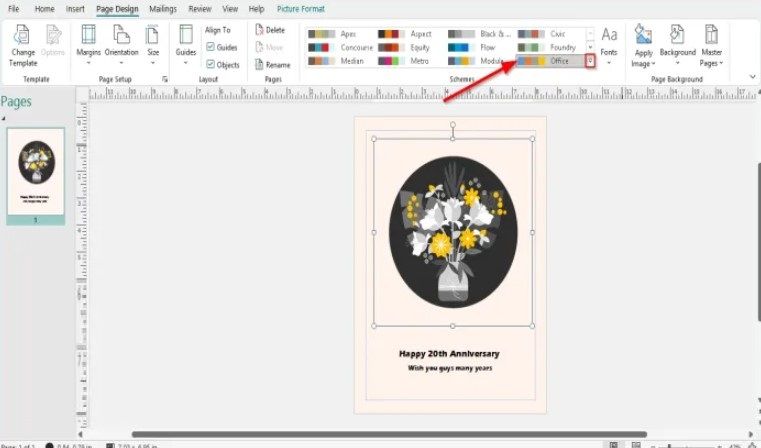
- Klicken Sie auf die Registerkarte Seitenlayout.
- Als Nächstes wählen wir ein Farbschema aus der Galerie verfügbarer Schemata aus und klicken in der Galerie auf Mehr, um weitere Farbschemata anzuzeigen.
- Hier können wir feststellen, dass unsere Publikation attraktiver und eleganter aussehen wird.
- Wir können auch ein benutzerdefiniertes Farbschema erstellen, indem Sie in der Galerie auf die Schaltfläche Mehr klicken.
- Danach klicken wir auf Neues Farbschema erstellen.
- Es öffnet sich ein neues Fenster, in dem wir die Farben auswählen und einen Namen vergeben können.
- Sobald wir fertig sind, klicken wir auf Speichern.
- Der Beitrag erscheint in dem von uns erstellten Farbschema und wird auch in der Schema-Galerie angezeigt.
Aber sehen wir uns das alles genauer an für diejenigen, die nicht ganz klar sind. Wir beginnen mit einem Klick auf den oberen Reiter „Seitendesign“; Wir wählen ein Farbschema aus der Galerie und klicken auf die Schaltfläche „Mehr“, um alle verfügbaren zu sehen.
Eine weitere Option ist die Möglichkeit, unser eigenes personalisiertes Schema zu erstellen, indem Sie auf die Schaltfläche „Mehr“ in der Galerie klicken. Danach müssen wir auf „Neues Farbschema erstellen“ klicken.
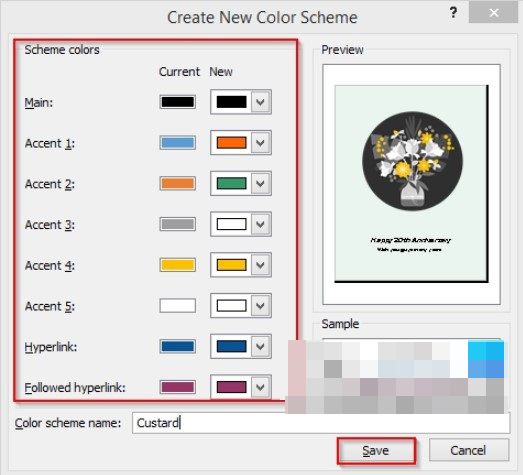
Ein neuer Dialog „Neues Farbschema erstellen“ wird geöffnet. Hier müssen wir die gewünschten Farben für unser Schema auswählen und einen Namen zuweisen, es kann der gewünschte sein.
Sobald wir fertig sind, klicken wir auf Speichern. In der Vorschaubox können wir sehen, wie die Farbkombination aussehen würde. Wir müssen berücksichtigen, dass eine Änderung des Farbschemas auch das Farbformat in der Hintergrundschaltfläche ändert.
Wir können auf der Registerkarte „Design“ in der Gruppe „Seitenhintergrund“ auf die Schaltfläche „Hintergrund“ klicken und im Dropdown-Menü feststellen, dass sich die Farben geändert haben.